iHomeServerはWindows Home Server(WHS V1)、Windows Home Server 2011(WHS2011)上でiTunesを動作させ、その管理をコンソール、ダッシュボードから行えるようになるAdd-inです。このAdd-inをインストールすると、以下のことが可能になります。
- iTunesの自動起動
iHomeServerがサーバーの起動時に自動的にiTunesのインスタンスを起動します。WHSのコンソールにログオンしなくてもiTunesをいつでも利用できます。 - サウンドカードが搭載されていないシステムでもiTunesが起動
通常、サウンドカードが搭載されていないシステムでiTunesを起動すると、エラーが表示されiTunesを起動することが出来ません。iHomeServerはこのメッセージウィンドウを監視して自動的に閉じることにより、iTunesが起動するようになります。 - iTunesをコンソール/ダッシュボードから管理可能
WHSのコンソール/ダッシュボードからiTunesの管理が可能になります。 - 複数のフォルダーを監視して、iTunesライブラリとメディアフォルダーを同期
WHS上のミュージックフォルダーなどを指定しておくと、新たにミュージックフォルダーに追加したファイルも、自動的にiTunesライブラリに取り込まれます。 - AirPlay、リモート、Wifi同期、iCloud、ホームシェアリング等すべてのiTunesネイティブ機能をサポート
- Apple Remote app を利用して、好きなデバイスでメディアライブラリをAirPlayすることが可能
Apple Remote Appを利用してiTunesをリモートコントロールでき、またiPhoneやiPadなどのAirPlay互換デバイスでメディアの再生が可能。
なお、iHomeServerは有償のAdd-in($30)になります。30日の試用期間後はライセンスの購入が必要です。
WHS2011の場合
事前の準備
iHomeServerをインストールする前に以下を行っておきます。
- iTunesをインストール
- QuickTimeをインストール
iTunesをインストールしたら、一度起動してEULA同意の画面が表示されたら、[同意する]を押下しておきます。
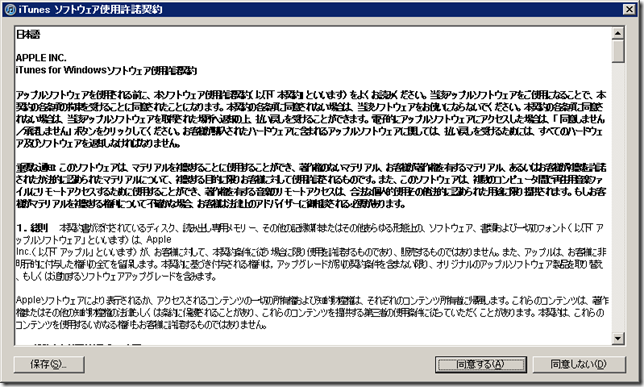
iHomeServerの構成
- iHomeServerをダウンロードしてインストールします。
- iTunesとQuickTimeがインストール済みであれば、ダッシュボードは以下の状態になっています。3の[Start]を押下します。
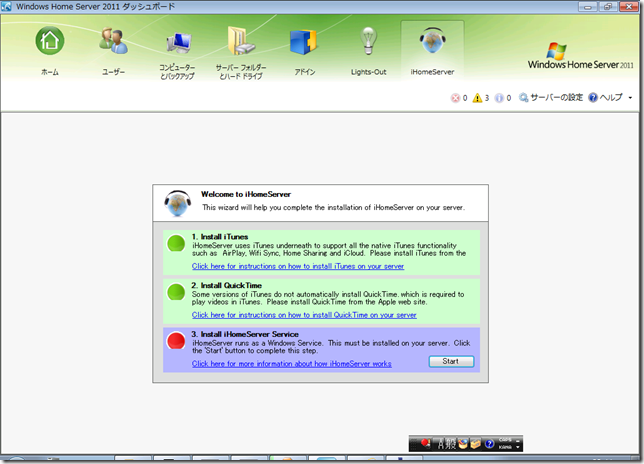
- iHomeServerサービスが起動する際のアカウント情報の入力を求められます。WHS2011のインストール時に指定したパスワードを入力して[OK]を押下します。
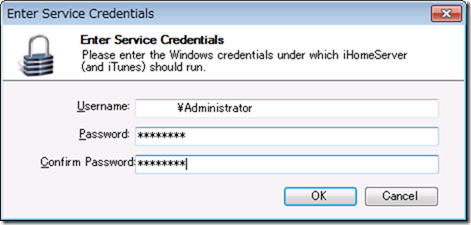
- ダッシュボードのiHomeServerタブを開きます。右下に[iTunes Running]と表示されていれば、iTunesは動作しています。
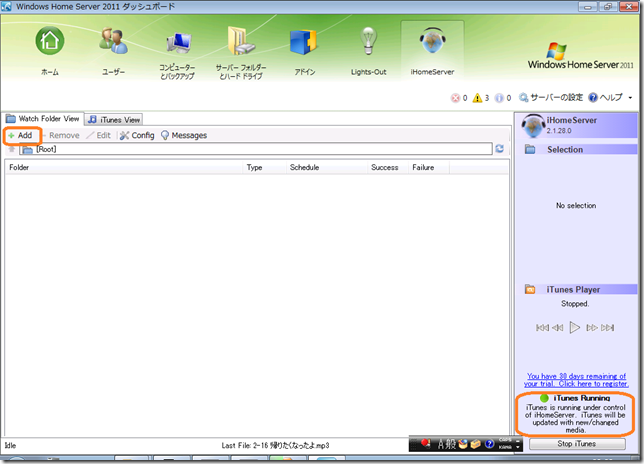
- [iTunes Starting]のままの場合は、一度タスクマネージャー>プロセス>iTunes.exe を終了させた後に、スタートメニューからiTunesを起動します。
EULA同意画面を確認して、iTunesが起動したら終了させ、サービス>bizmodeller iHomeServer(for iTunes)サービスを再起動します。 - [Add]ボタンを押下して、音楽ファイルが保存されているフォルダーを指定します。
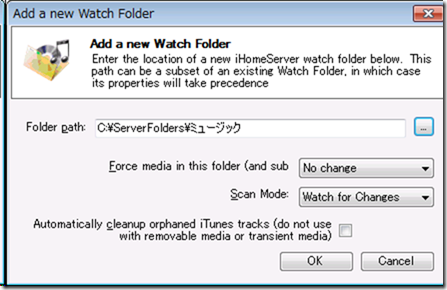
フォルダーパスにはUNCを指定することも出来ます。WHS V1、WHS2011で利用する場合は\\server\ミュージック のようにUNC形式で指定します。 - フォルダー上のファイルがスキャンされます。[Success]欄の数が増えていれば正常です。
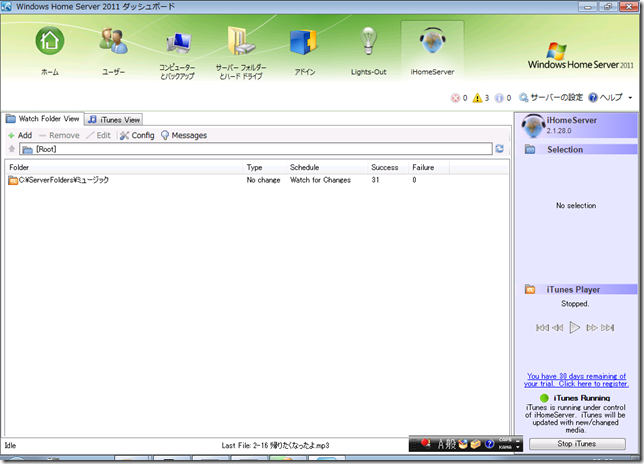
- [iTunes View]タブを開くと、ライブラリを確認することが出来ます。
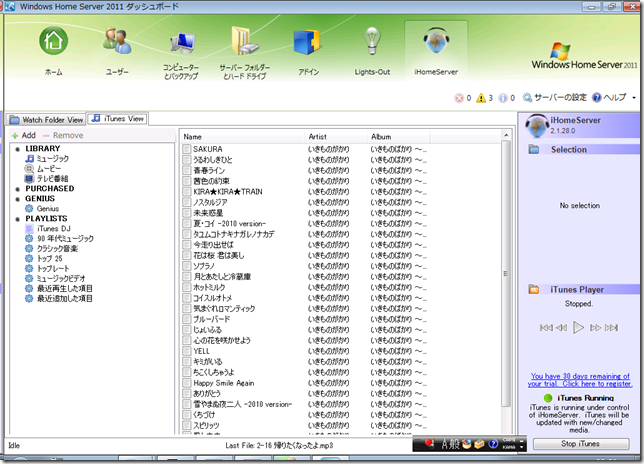
WHS V1の場合
基本的にはWHS2011の場合と同じですが、iTunesはWHS V1ではインストールが出来ません。これを回避するために、WHSv1 iTunes Installerを利用します。WHS V1用のiHomeServerはこちらからDLできます。
注意点:
ホームシェアリングの設定等、iTunesに対して設定変更を行う場合は、一旦ダッシュボード/コンソールから[Stop iTunes]を押下してiTunesのインスタンスを停止する必要があります。その上で、WHS上のiTunesを起動して必要な設定を行った後、再度iHomeServerからiTunesを開始してください。
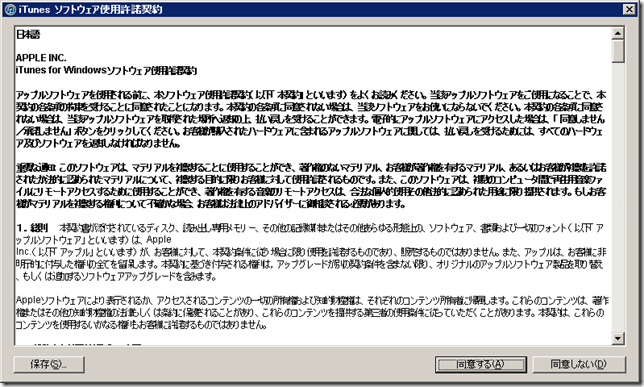
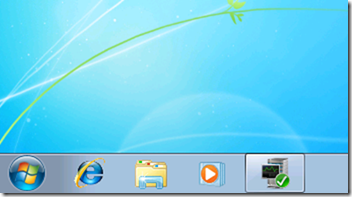
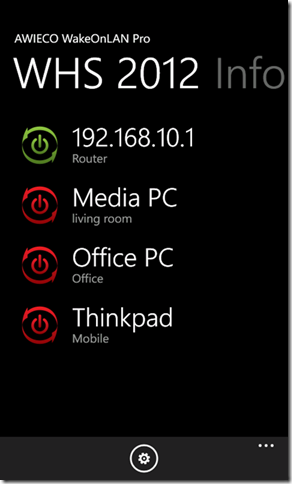
コメント
SECRET: 0
PASS: 74be16979710d4c4e7c6647856088456
初めまして、さばたんです。
3、まで順調に進ませることができたのですが、その後のiTunes Runnningがどうしても赤のままです。iTunesやQuickTimeの置き場をシステムからデータ用のHDDに移したのでアドインも一緒に引越しさせましたが赤のままです。。
どうすれば動かせることができますか?
詳しく教えてください。
SECRET: 0
PASS: 74be16979710d4c4e7c6647856088456
右下のレジストリというところを弄ったら解決できました。ご迷惑かけました。